Πώς να πάρετε περισσότερα από gifs
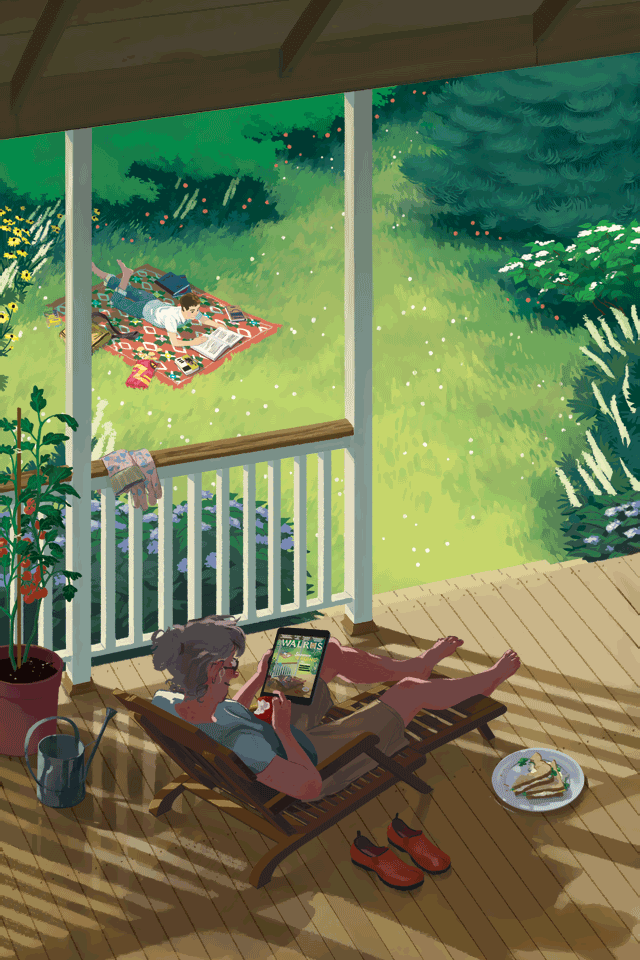
Gifs δουλεύουν σε ομοιόμορφους κύκλους, οι οποίοι Rebecca Mock περιγράφει ως «ο τέλειος βρόχος». Αυτός ο βρόχος θα πρέπει ιδανικά να διαγράψει το πρώτο και το τελευταίο πλαίσιο, έτσι ώστε κάθε πλαίσιο να είναι το πρώτο. Όταν δημιουργείτε το δικό σας gif, κάνετε βρόχο προτεραιότητα - προκαλεί λιγότερη απόσπαση της προσοχής στον θεατή και προσθέτει μαγευτικό, οπτικό ενδιαφέρον. Το Mock προτείνει επίσης την προσθήκη ενός επιπλέον πλαισίου: "Αφήστε την παύση να διαρκέσει λίγο περισσότερο," λέει. "Ο χώρος μεταξύ δύο ενεργειών μπορεί να συνεπάγεται πολλά."
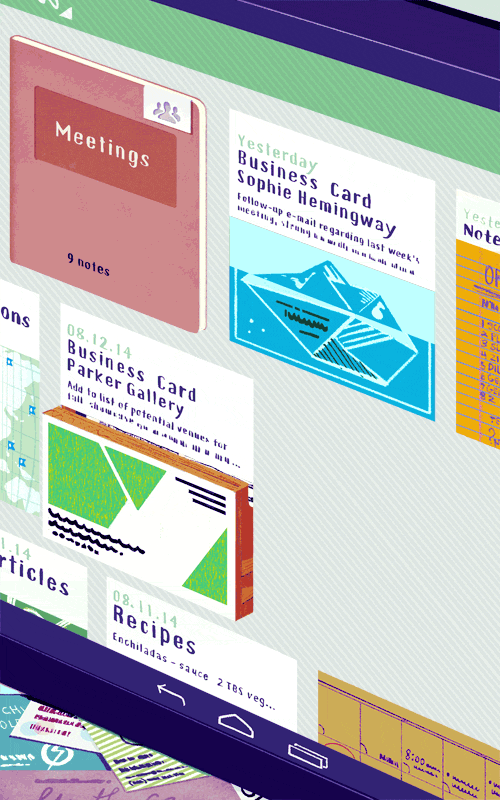
Βασικές τεχνικές
Τα βασικά στοιχεία της κίνησης μπορούν να επεκταθούν και να ενσωματωθούν σε σύνθετα κινούμενα σχέδια. Καθώς αρχίζετε να δημιουργείτε την εικόνα σας μέσα Photoshop CC , φροντίστε να το κρατήσετε οργανωμένο. Εργαστείτε σε στρώματα και ζωντανεύετε κάθε κομμάτι ξεχωριστά. Με αυτόν τον τρόπο, αν πρέπει να αλλάξετε ένα στοιχείο αργότερα, είναι εύκολο να το απομονώσετε χωρίς να χρειάζεται να αναιρέσετε το υπόλοιπο σκληρή δουλειά σας.
Η τοποθέτηση μπορεί να γίνει με το χέρι ή με τη ρύθμιση των σημείων εκκίνησης και των τελικών σημείων και να αφήνει το Photoshop να κάνει το έργο - όλα εξαρτώνται από το είδος της κίνησης που θέλετε να έχει gif σας. Χρησιμοποιώντας το δρομέα σας και σύροντας το πλαίσιο αντικειμένου από το πλαίσιο θα παράγει μια ακανόνιστη διαδρομή. Tweening - Δημιουργία ενδιάμεσων πλαισίων μεταξύ δύο εικόνων - θα του δώσει μια σταθερή κίνηση.
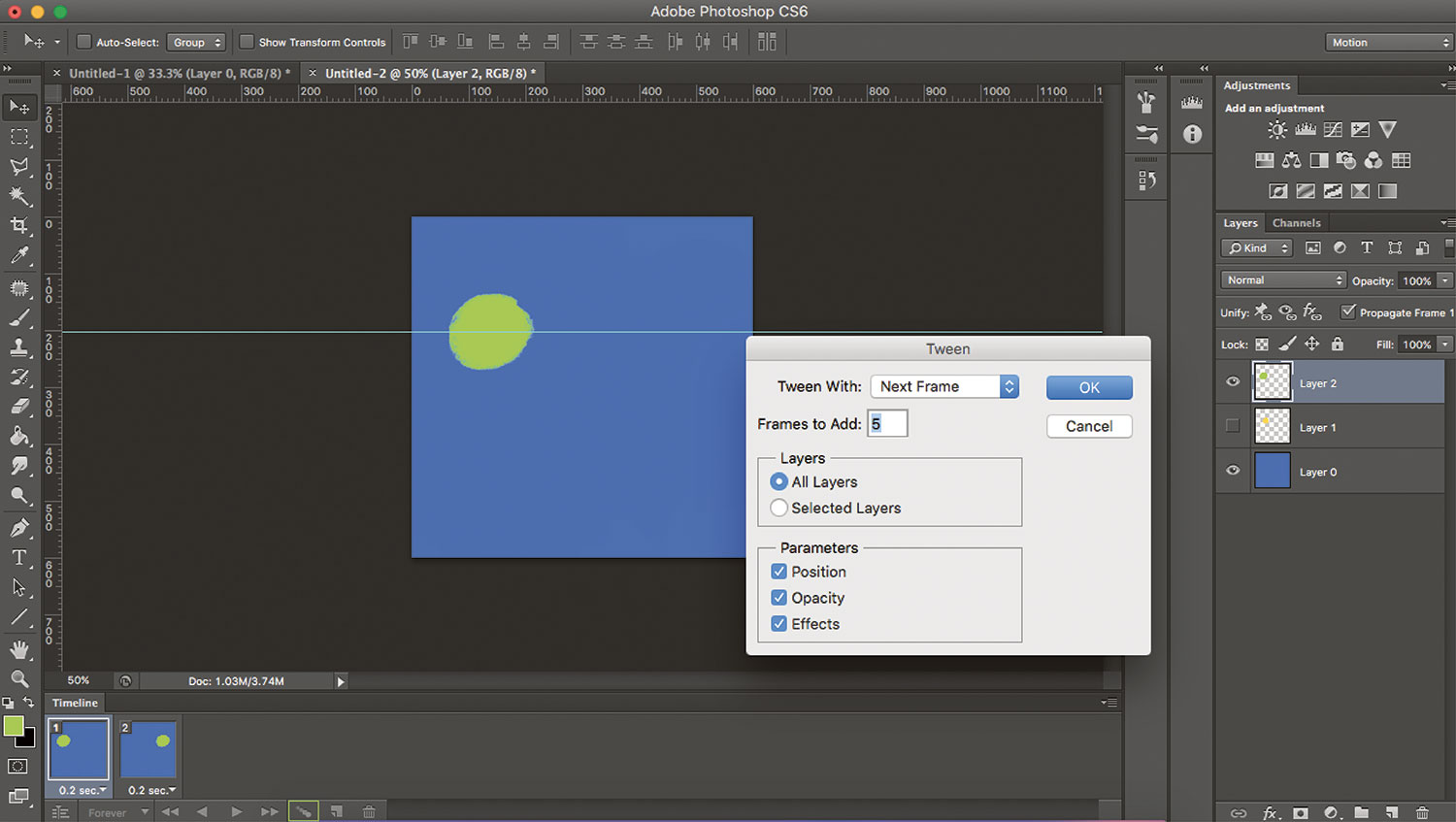
02. Επιλέξτε ένα πλαίσιο
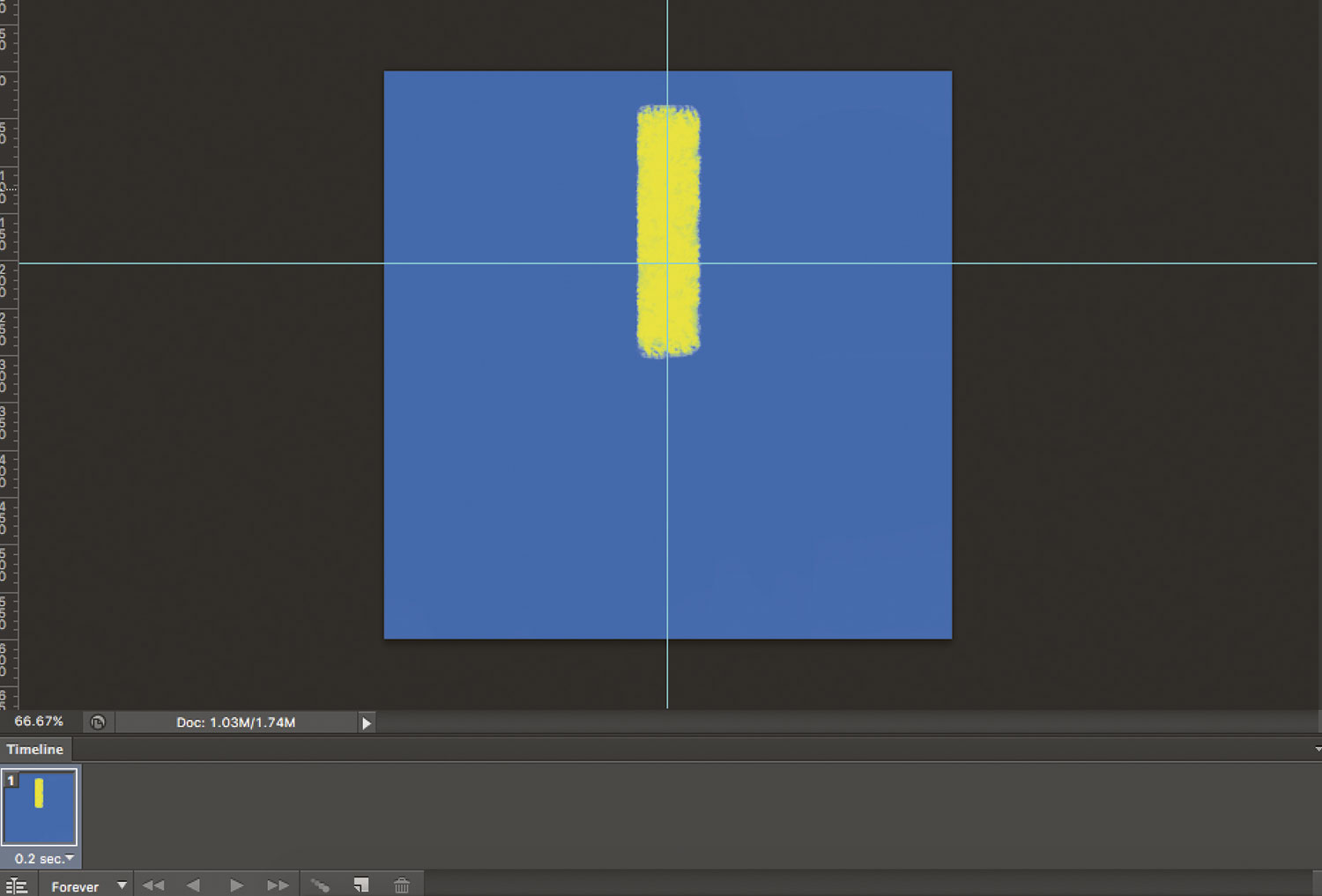
03. Ξεκινήστε το αποτέλεσμα
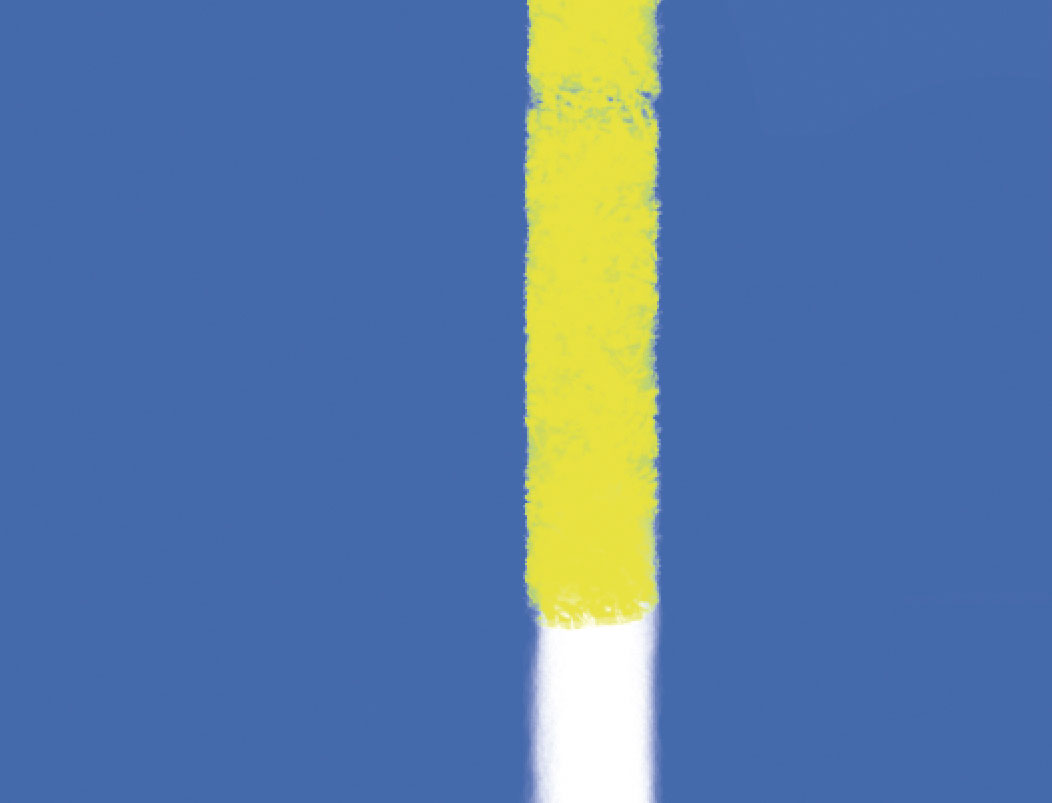
04. Αντιγράψτε και πάστα
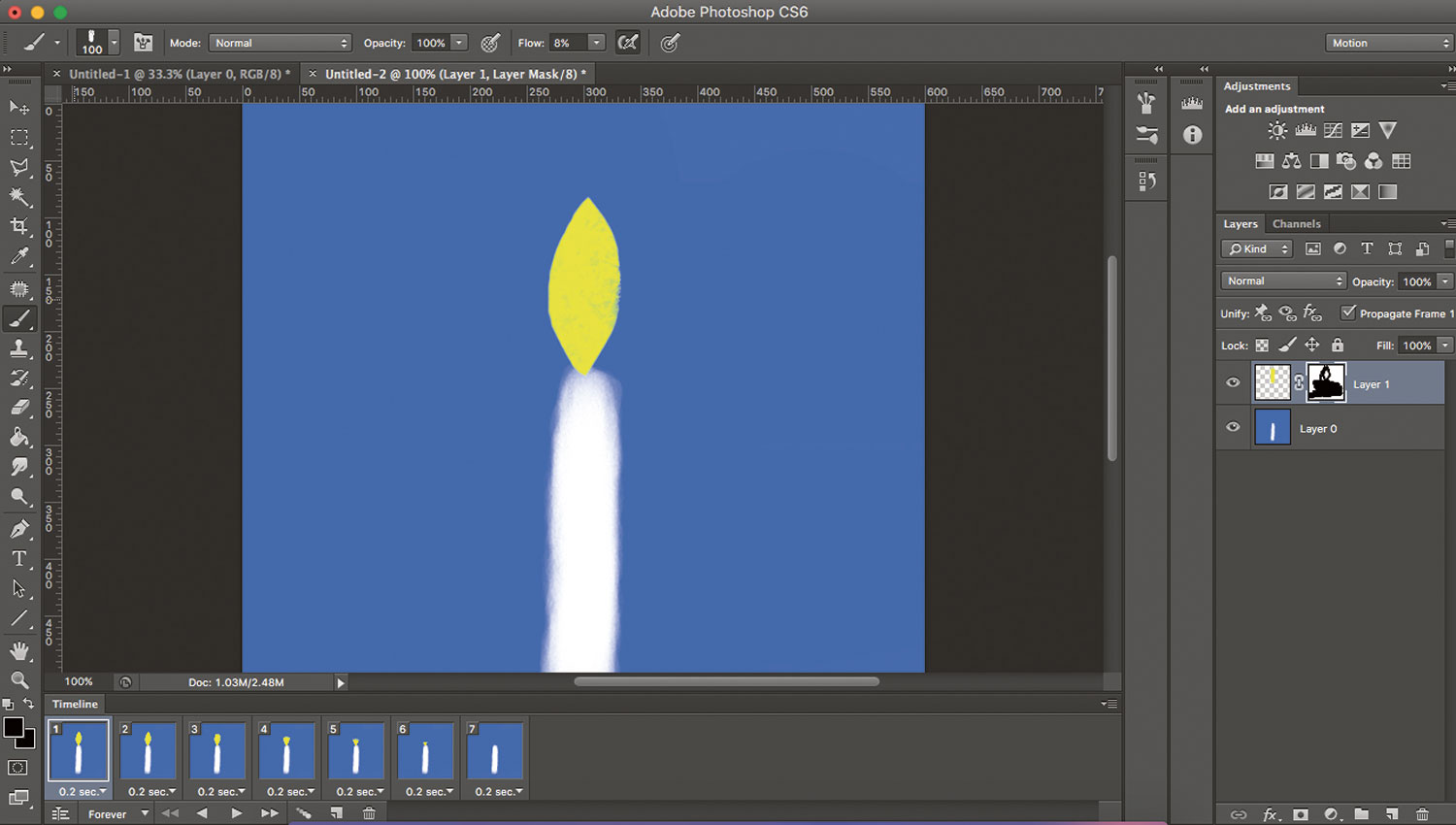
05. Μάσκα στρώματος
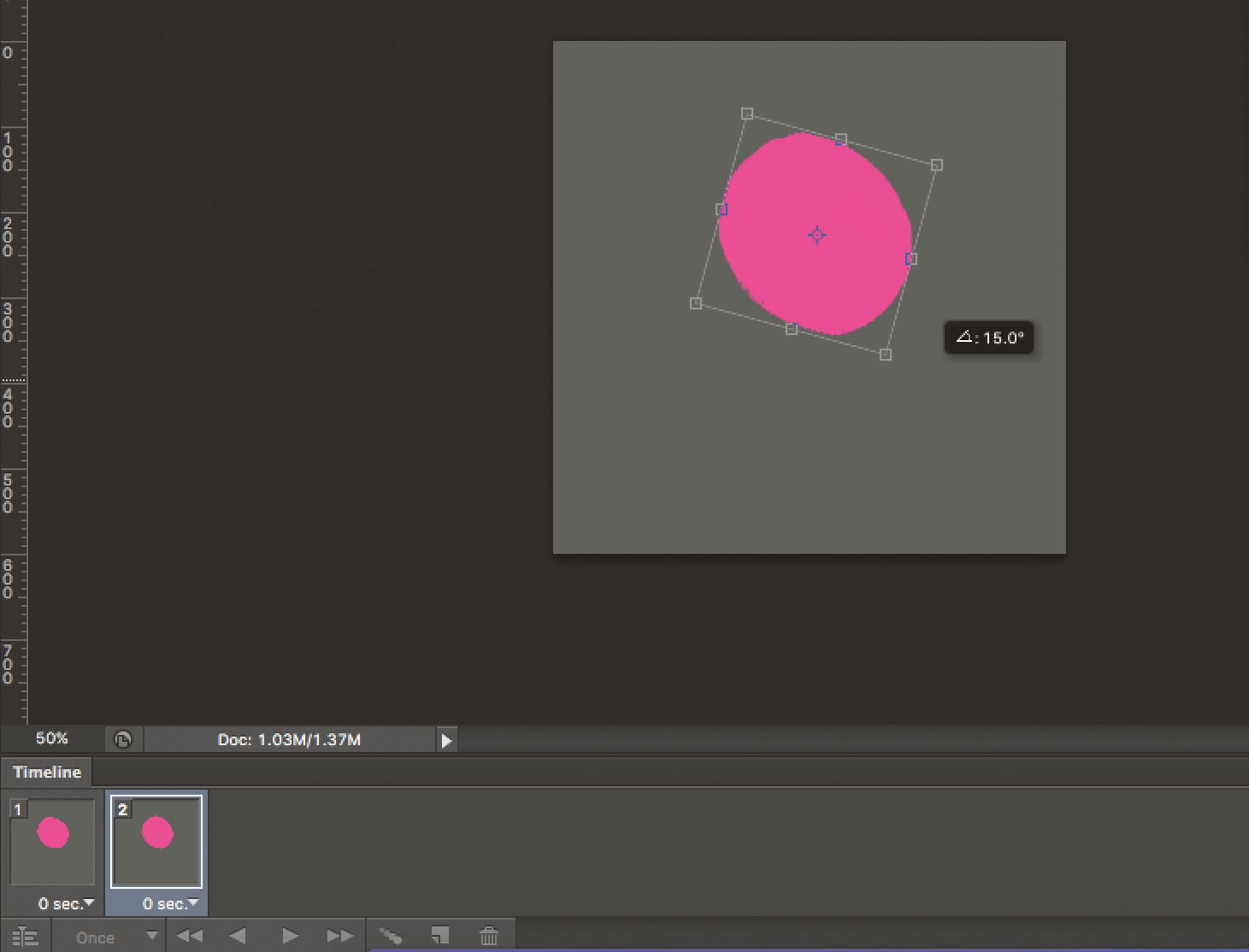
06. Περιστρέψτε το σχήμα
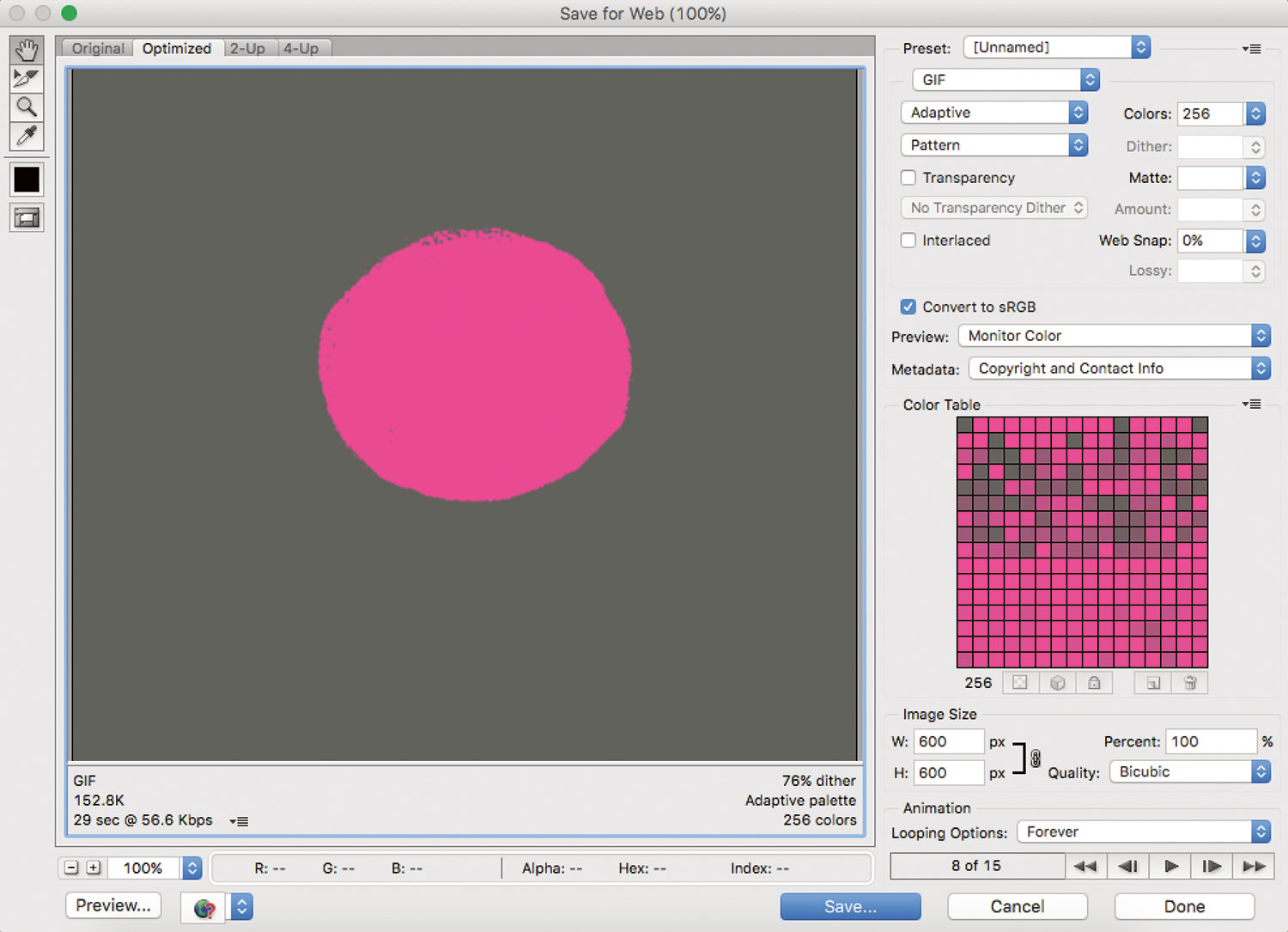
07. Αποθήκευση
Το Mock θέλει να χρησιμοποιήσει το φαινόμενο τρεμούλας / εξασθένισης για την άνοδο του ατμού και τις φλόγες. Για να το δημιουργήσετε, τραβήξτε μια ευθεία γραμμή χρησιμοποιώντας μια τραχιά βούρτσα. Προσθέστε μια μάσκα στρώματος (όπως μια φλόγα) έτσι ώστε το μέρος του να είναι σκοτεινό. Στη συνέχεια, κάντε ένα καθαρό βρόχο χρησιμοποιώντας μια μέθοδο παρασκευής μοτίβων - κόψτε τη γραμμή σας στο μισό και μετακινήστε το ακατέργαστο άκρο του κάτω στην κορυφή της γραμμής του, γεμίζοντας τη μέση και επικαλύψτε τη μάσκα στρώσεων. Χρησιμοποιήστε την εντολή Tween για να βεβαιωθείτε ότι η γραμμή κινείται κατακόρυφα σε σταθερή ταχύτητα. Σε αυτό το σημείο, οι βρόχοι πρέπει να είναι απρόσκοπτοι.
Η κίνηση περιστροφής και περιστροφής δημιουργείται με μικροσκοπικές, αυξητικές στροφές ενός αντικειμένου. Κάντε έναν ακανόνιστο κύκλο και μετακινήστε το σε 16 έως 24 βήματα μέχρι να έχετε πλήρη στροφή. Κρατήστε πατημένο το πλήκτρο Shift για να το περιστρέψετε σε αυξήσεις των 15 μοιρών.
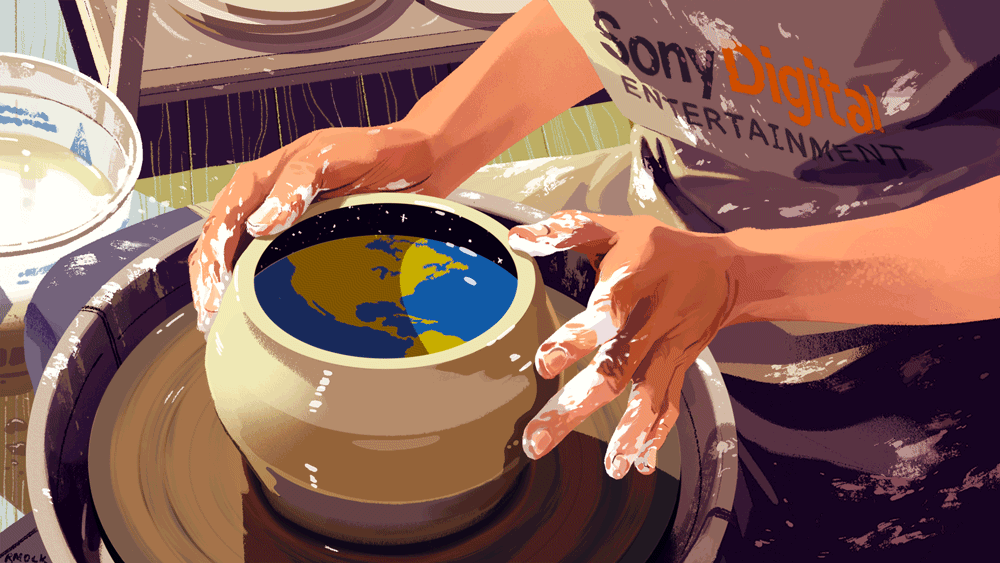
Εξαγωγή της εργασίας σας
Η εξαγωγή GIF σας μπορεί να είναι το τελικό βήμα, αλλά είναι κάτι που πρέπει να σκεφτείτε σε όλη τη διαδικασία σας. Τα περισσότερα εικονοστοιχεία που κινούνται, τόσο μεγαλύτερα θα είναι το μέγεθος του αρχείου και ιδανικά, θέλετε ένα gif που βρίσκεται κάτω από 1MB. Τα αρχεία GIF περιορίζονται στη χρήση 256 χρωμάτων και πράγματα όπως οι βαριές υφές και κλίσεις δεν συμπιέζουν καλά - είστε καλύτερα με επίπεδη χρώματα και αιχμηρές άκρες, οι οποίες θα διατηρήσουν τα αρχεία διαχειρίσιμα και εύκολα μεταφόρτωσαν στον ιστό.
Αυτό το άρθρο εμφανίστηκε αρχικά στο Τέχνες Υπολογιστών Τεύχος 259; Αγοράστε το εδώ !
πως να - Τα πιο δημοφιλή άρθρα
Πώς να κατεβάσετε φωτογραφίες Instagram: Όλα όσα πρέπει να γνωρίζετε
πως να Sep 11, 2025(Credit Image: Joseph Foley στο Instagram) Κατεβάστε εικόνες Instagram - ..
Πώς να σχεδιάσετε μια γάτα
πως να Sep 11, 2025Θέλετε να μάθετε πώς να σχεδιάσετε μια γάτα; Έχετε έρθει στο σωστό μέρο..
10 πράγματα που δεν γνωρίζατε ότι θα μπορούσατε να κάνετε με το Photoshop
πως να Sep 11, 2025Το Photoshop είναι ένα τέλειο παράδειγμα του συνόλου που είναι μεγαλύτερο �..
Πάρτε περισσότερα από το γραφίτη με αυτές τις συμβουλές
πως να Sep 11, 2025Για τα τελευταία τρία χρόνια, έχω χρησιμοποιήσει γραφίτη ως μέσο για π�..
30 Κλειδί απόδοση Συμβουλές
πως να Sep 11, 2025Η εμφάνιση μιας εικόνας, η κινούμενη εικόνα ενός μοντέλου ή ακόμα και μ..
Γλυπτική ρεαλιστική ανατομία σε ZBrush
πως να Sep 11, 2025Σελίδα 1 από 2: Σελίδα 1 Σελίδα 1 Σελίδα 2 ..
Βάλτε σε ένα 3D πλέγμα με το πολυπετάνιο του Zbrushcore
πως να Sep 11, 2025Πολύπημα Zbrushcore είναι ένα φανταστικό εργαλείο που σας επιτρέπε..
Η απίστευτη δύναμη του FlexBox
πως να Sep 11, 2025Το FlexBox ή η εύκαμπτη διάταξη του κιβωτίου, είναι μια ισχυρή μονάδα διάτ�..
Κατηγορίες
- AI & Machine Learning
- AirPods
- Amazon
- Amazon Alexa & Amazon Echo
- Amazon Alexa & Amazon Echo
- Amazon Fire TV
- Amazon Prime Βίντεο
- Android
- Android τηλέφωνα και Tablet
- Android Phones & Tablets
- Android TV
- Η Apple
- Η Apple App Store
- Η Apple HomeKit και η Apple HomePod
- Η Apple Μουσική
- Η Apple TV
- Η Apple Παρακολουθήστε
- Εφαρμογές & Web Apps
- Apps & Web Apps
- Audio
- Chromebook και Chrome OS
- Chromebook & Chrome OS
- Chromecast
- Cloud & Διαδίκτυο
- Cloud & Internet
- Cloud και Διαδίκτυο
- Υλικό Υπολογιστών
- Ιστορία Υπολογιστών
- κορδόνι κοπής & ροής
- Cord Cutting & Streaming
- Έριδος
- Disney +
- DIY
- Electric Vehicles
- EReaders
- Είδη πρώτης ανάγκης
- Explainers
- Παιχνίδια
- Γενικά
- Gmail
- Βοηθός Google και το Google Nest
- Google Assistant & Google Nest
- Google Chrome
- Έγγραφα Google
- του Google Drive
- Google Maps
- Google Play Store
- Google Φύλλα
- Παρουσιάσεις Google
- Google TV
- Σκεύη, εξαρτήματα
- Max HBO
- πως να
- Hulu
- Internet Slang & Συντομογραφίες
- IPhone & IPad
- Kindle
- Linux
- Mac
- Συντήρηση και βελτιστοποίηση
- Η Microsoft Edge
- Microsoft Excel
- Microsoft Office
- Microsoft Outlook
- Η Microsoft PowerPoint
- Η Microsoft ομάδες
- Microsoft Word
- Mozilla Firefox
- Netflix
- Nintendo διακόπτη
- Paramount +
- PC Gaming
- Peacock
- Φωτογραφία
- Photoshop
- PlayStation
- Απόρρητο και την Ασφάλεια
- Privacy & Security
- Απόρρητο και ασφάλεια
- Προϊόν Roundups
- Programming
- Raspberry Pi
- Roku
- Safari
- Samsung Κινητά & Tablets
- Samsung Phones & Tablets
- Slack
- Smart Home
- Snapchat
- Social Media
- Space
- Spotify
- Προσάναμμα
- Αντιμετώπιση προβλημάτων
- Τηλεόραση
- Ηλεκτρονικά Παιχνίδια
- Virtual Reality
- VPNs
- Web Browsers
- Wifi & δρομολογητές
- Wifi & Routers
- των Windows
- των Windows 10
- των Windows 11
- των Windows 7
- Xbox
- Το YouTube και το YouTube TV
- YouTube & YouTube TV
- Zoom
- Explainers







